Kennenlernen des Pianorollen-Editors
MIDI-Noten-Events werden durch horizontale Rechtecke bzw. Balken dargestellt, die an einem Raster horizontaler und vertikaler Linien ausgerichtet sind.
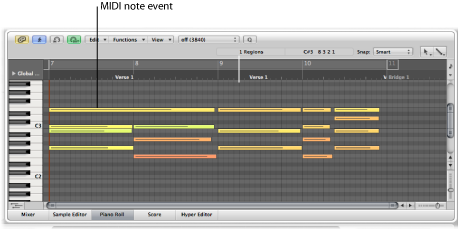
Die horizontale Position von Noten-Events entspricht ihrer Zeitposition (Takt, Zählzeit/Schlag und Unterteilung des Schlags) innerhalb der Region und des Projekts.
Die vertikale Position eines Noten-Events entspricht ihrer Tonhöhe: je weiter oben im Pianorollen-Raster, desto höher die Tonhöhe. Akkorde werden als mehrere, übereinander stehende Notenbalken dargestellt. Die Ausrichtung der Noten eines Akkords ist nicht immer gleichmäßig, da nicht alle Noten eines Akkords immer genau gleichzeitig beginnen oder enden.
Die Länge von MIDI-Noten-Events entspricht unmittelbar der Länge der Balken, wodurch Noten wie Vierundsechzigstel, Achtel, Viertel, Halbe, Ganze usw. leicht zu erkennen sind.
Verwenden des Rasters im Pianorollen-Editor
Das Raster ist zur Darstellung und Erfassung von Notenlängen sehr gut geeignet. Sie sehen sowohl den Anfang als auch das Ende von Noten-Events an den Zeit- bzw. Zähleinheiten des Taktlineals ausgerichtet. Dies macht die Bearbeitung von Notenlängen sehr einfach.
Per Grundeinstellung sehen die Rasterlinien aus wie folgt:
Eine schwarze Linie am Anfang jedes Takts und jeder Zählzeit.
Eine hellgraue Linie an jeder Unterteilung der Zählzeiten entsprechend dem globalen Raster (diesen Unterteilungswert können Sie im Transportfeld ändern).
Sie können das Aussehen dieses Rasters und anderer Aspekte des Pianorollen-Editors verändern (siehe Anpassen der Benutzeroberfläche des Pianorollen-Editors).
Die vertikale Klaviertastatur am linken Rand des Pianorollen-Editors zeigt die Tonhöhen an. Horizontale schwarze Linien verlaufen jeweils zwischen den Noten H und C sowie E und F. Diese Linien sind hilfreich, wenn Sie Noten auf- oder abwärts verschieben.
Verwenden der Info-Anzeige im Pianorollen-Editor
Die Info-Anzeige des Pianorollen-Editors zeigt die aktuelle Position und Tonhöhe des Mauszeigers innerhalb der Region an.

Beachten Sie immer diese stets aktuelle Anzeige, wenn Sie eine Auswahl treffen.
Tipp: Aktivieren Sie die MIDI-Out-Taste neben der lokalen Menüleiste des Pianorollen-Editors, um Veränderungen direkt während der Bearbeitung zu hören.
Anzeige der Noten-Velocity
Jedes Noten-Event enthält innerhalb des Balkens eine horizontale Linie. Die Länge dieser Linie in Relation zur Gesamtlänge des Notenbalkens entspricht dem Velocity-Wert der Note (bis zum Maximalwert 127). Die Velocity misst, wie stark die Taste angeschlagen wurde, als die entsprechende Note aufgenommen wurde. Im Normalfall entspricht dies auch der Lautstärke der Note innerhalb eines Umfangs von 127 möglichen Werten, wobei 127 der "lauteste" Wert ist.
Der Pianorollen-Editor stellt Noten-Velocity auch mit unterschiedlichen Farben dar.
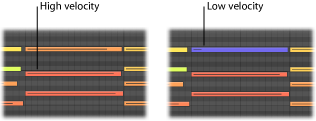
Dies macht es einfacher, den Velocity-Umfang einer MIDI-Region insgesamt (und auch der einzelnen Noten) optisch zu erfassen. Wenn Sie die Velocity von MIDI-Noten ändern, ändert sich unmittelbar während der Bearbeitung auch die Farbe der ausgewählten Noten.
Ausführliche Informationen zum Zuweisen von Farben im Pianorollen-Editor finden Sie unter Ändern der Notenfarbe im Pianorollen-Editor.
Anzeigen von mehreren MIDI-Regionen im Pianorollen-Editor
Mit der Link-Taste des Pianorollen-Editors können Sie gleichzeitig den Inhalt aller MIDI-Regionen eines Ordners, aller Regionen in einem Projekt oder mehrerer ausgewählter MIDI-Regionen darstellen.
Sie können beliebig Noten-Events auswählen, die zu verschiedenen MIDI-Regionen gehören und sie bearbeiten, bewegen oder verlängern bzw. verkürzen. Ein Info-Text zeigt die Anzahl der ausgewählten Events und ihrer MIDI-Regionen an. "8/2" bedeutet z. B., dass acht Noten aus zwei verschiedenen MIDI-Regionen ausgewählt sind.
Wenn Sie eine andere Region im Kompositionsbereich auswählen, wird die Anzeige im Pianorollen-Editor aktualisiert und zeigt die Inhalte dieser Region an.
Wenn Sie mehrere Regionen auswählen, wird der Pianorollen-Editor aktualisiert und zeigt die Inhalte aller ausgewählten Regionen an.
Der Anfang jeder MIDI-Region wird durch eine vertikale Linie dargestellt, die dieselbe Farbe wie die entsprechende MIDI-Region hat.
Doppelklicken Sie auf ein Noten-Event, um zur Darstellung des Inhalts einer einzelnen Region (nämlich der Region, die die angeklickte Note enthält) zurückzukehren.
Verwenden des Kontextmenüs im Pianorollen-Editor
Viele Befehle wie etwa die Auswahl oder Nachbearbeitung können aufgerufen werden, indem Sie bei gedrückter ctrl-Taste oder mit der rechten Maustaste an einer beliebigen Position in den Hintergrund des Pianorollen-Editors klicken oder direkt auf ein MIDI-Noten-Event. Dadurch können Sie Ihren Arbeitsfluss deutlich beschleunigen.
Diese Kontextmenüs sind nur verfügbar, wenn unter "Logic Pro" > "Einstellungen" > "Allgemein" > "Bearbeiten" eine der folgenden Optionen ausgewählt ist.
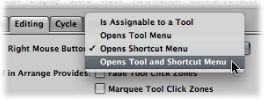
Rechte Maustaste: Öffnet Kontextmenü
Rechte Maustaste: Öffnet Werkzeug- und Kontextmenü